编辑:xiaoxiao
2015-07-28 11:21:42
来源于:系统城
1. 扫描二维码随时看资讯
2. 请使用手机浏览器访问:
http://wap.xtcheng.cc/xtjc/3566.html
手机查看
大家都直到,Windows系统会定时的向用户推送信息,很多用户都很反感,想要把这种提示信息屏蔽掉,下面我们介绍一下在Win10中将提示信息屏蔽的办法。
1.首先,需要返回到win10系统的传统桌面位置,之后,同时按下键盘上的win+R快捷键打开电脑的运行窗口,在打开的运行窗口中,输入gpedit.msc并单击回车,这样就可以打开win10系统的组策略编辑器窗口了。
2.在打开的组策略编辑器窗口中,依次点击展开左侧菜单中的用户配置-》管理模板-》“开始”菜单和任务栏-》通知,先点击选中“通知”,然后在右侧窗口,就可以看到“设置每日的免打扰时间开始时间”和“设置每日的免打扰时间结束时间”两个选项了。
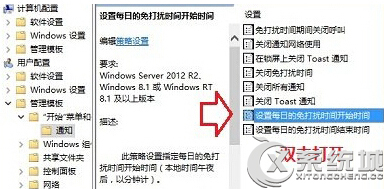
3.分别双击打开这两项的设置窗口,先点击选择“已启用”,然后设置开启时间(以分钟计),然后点击底部“确定”即可。

以上介绍的是将Win10中提示信息屏蔽的办法,对于那些怕提示信息弹出来,打扰到工作的用户,可以试试以上方法。

微软推出的Windows系统基本是要收费的,用户需要通过激活才能正常使用。Win8系统下,有用户查看了计算机属性,提示你的windows许可证即将过期,你需要从电脑设置中激活windows。

我们可以手动操作让软件可以开机自启动,只要找到启动项文件夹将快捷方式复制进去便可以了。阅读下文了解Win10系统设置某软件为开机启动的方法。

酷狗音乐音乐拥有海量的音乐资源,受到了很多网友的喜欢。当然,一些朋友在使用酷狗音乐的时候,也是会碰到各种各样的问题。当碰到解决不了问题的时候,我们可以联系酷狗音乐

Win10怎么合并磁盘分区?在首次安装系统时我们需要对硬盘进行分区,但是在系统正常使用时也是可以对硬盘进行合并等操作的,下面就教大家Win10怎么合并磁盘分区。